Активация Acrobat Standard для чтения электронных книг
Действия по активации программы Acrobat Standard как средства чтения электронных книг могут отличаться от тех шагов, которые описаны ниже. Используйте шаги по активации, описанные в этом уроке, как общее руководство, но всегда следуйте экранным подсказкам, если они отличаются от тех действий, что приведены ниже.
Прежде чем вы сможете использовать программу Acrobat Standard для покупки или чтения электронных книг, вы должны активировать эту программу как средство для чтения электронных книг. Если вы планируете использовать для чтения книг несколько устройств, например, лаптоп, настольный компьютер и PDA (Personal Digital Assistant – Карманный компьютер), то вам придется активировать каждое устройство по отдельности.
Для чтения электронных книг в системе Palm OS на карманном компьютере необходимо загрузить и активировать программу Adobe Reader для карманного устройства. Информацию о том, как это сделать, можно найти в полной онлайновой справке по программе Acrobat 6.0.
Вы можете создать учетную запись читателя электронных книг при первой установке программы Acrobat. Если вы опустили этот шаг, вы можете зарегистрироваться и активировать программу Acrobat в первой части урока. Если же у вас уже есть учетная запись читателя электронных книг, опустите этот раздел и переходите к разделу "Добавление на панель инструментов кнопки eBooks (Электронные книги)".
- Подключитесь к Интернету.
- Запустите программу Acrobat.
- В меню программы Acrobat, выберите команду Advanced › eBook Web Services › Adobe DRM Activator (Дополнительно › Web-сервисы электронных книг › Активатор Adobe DRM). Закройте все диалоги предупреждения.
Для активации программы Acrobat на чтение электронных книг вам понадобится идентификатор Adobe и пароль, или Microsoft .Net Passport ID и пароль. Если у вас нет этих идентификаторов, следуйте экранным подсказкам для регистрации в качестве нового пользователя. В системе Windows вам, прежде чем следовать далее, возможно придется щелкнуть мышью на ссылке I Prefer Not to Sign in Using Microsoft .NET Passport (Я предпочитаю не подписываться на использование Microsoft .NET Passport).
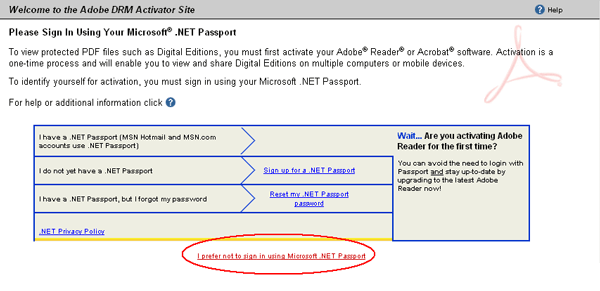
В зависимости от операционной системы и типа используемого идентификатора процесс регистрации учетной записи читателя электронных книг и активации программы Acrobat может несколько отличаться от описываемого ниже. Используйте приведенные далее шаги как общее руководство, но при появлении сомнения следуйте экранным подсказкам. Приведенные ниже шаги исходят из предположения, что вы устанавливаете новый идентификатор Adobe (Adobe ID) и еще не активировали программу Acrobat как средство чтения электронных книг.
- Щелкните мышью на ссылке Sign Up for an Adobe ID (Подписаться на Adobe ID). Закройте все окна предупреждения.
- В следующем окне в раскрывающемся списке выберите страну, в которой проживаете. Мы выбрали United States (Соединенные Штаты). Щелкните мышью на кнопке Continue (Продолжить).
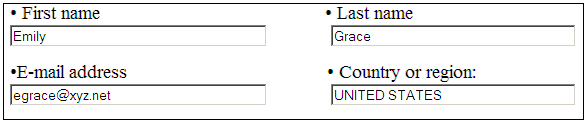
- Введите свое имя в поле First name (Имя), фамилию в поле Last name (Фамилия) и адрес электронной почты в поле E-mail address (Адрес электронной почты).
- В поле Adobe ID (Идентификационный код Adobe) введите идентификационный код (от 4 до 24 символов) и пароль. Введите пароль повторно в поле Confirm password (Подтвердите пароль), затем введите подсказку пароля в поле Password hint (Подсказка пароля) – это поможет вам вспомнить пароль, если вы его забудете.
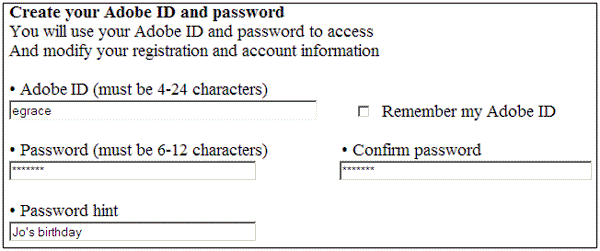
- Заполнив все обязательные поля (они помечены звездочкой), щелкните мышью на кнопке Save Changes (Сохранить изменения).
Программа Acrobat открывает онлайновый магазин Adobe.
- Закройте браузер.
